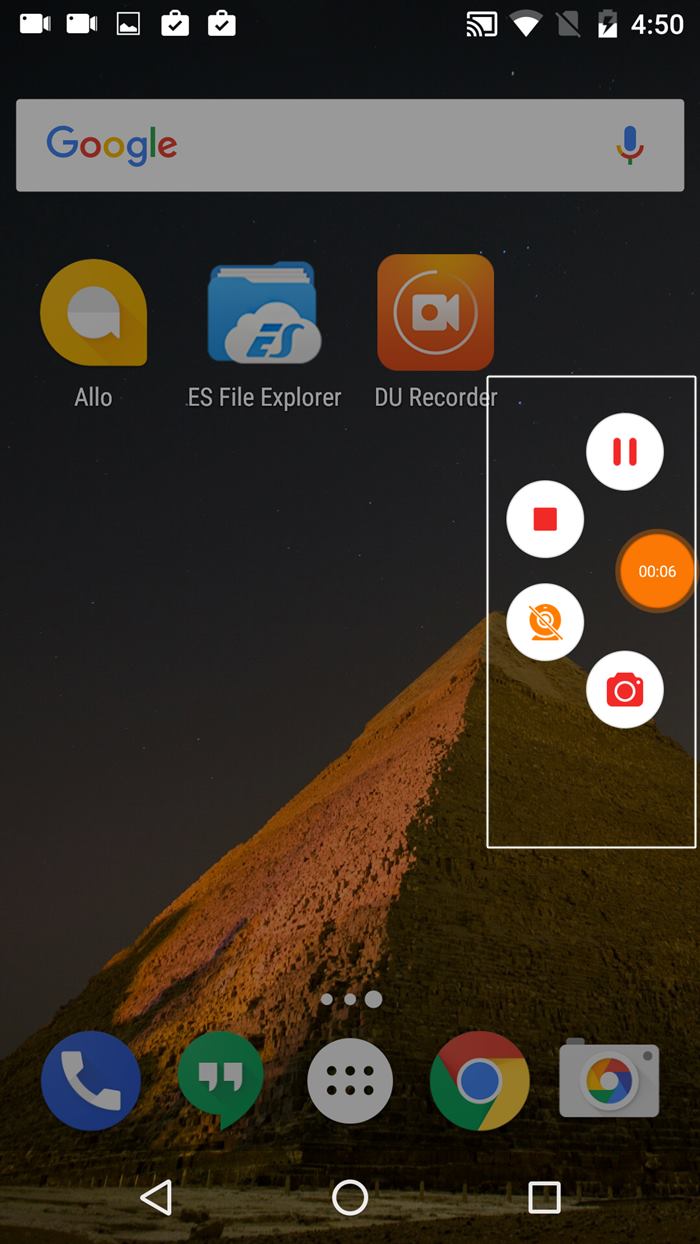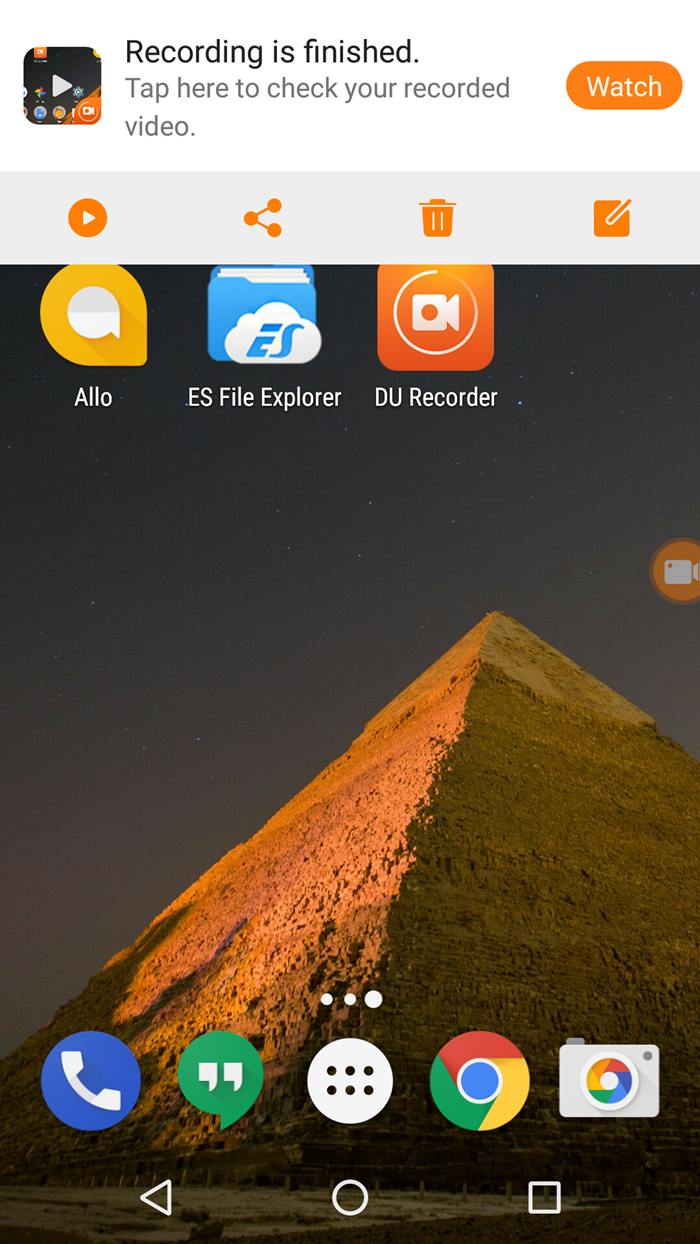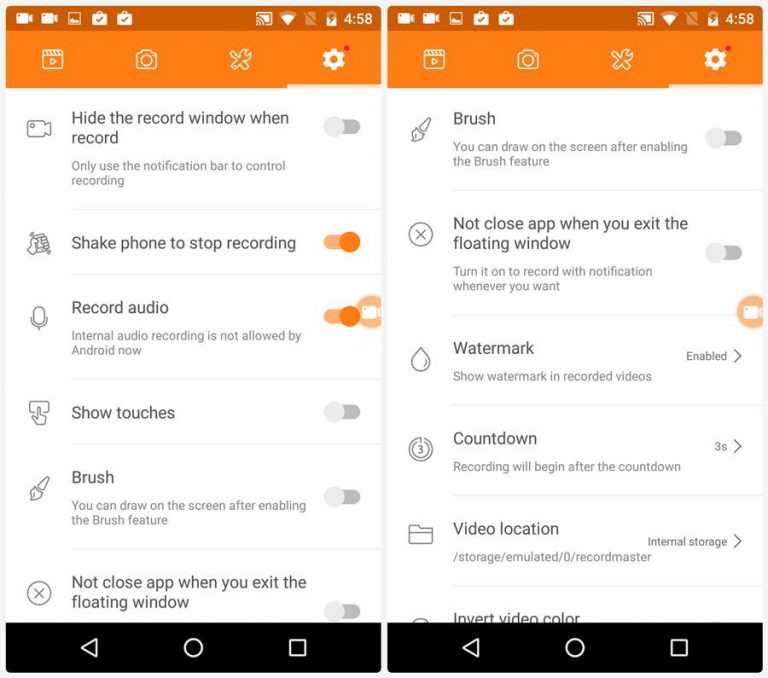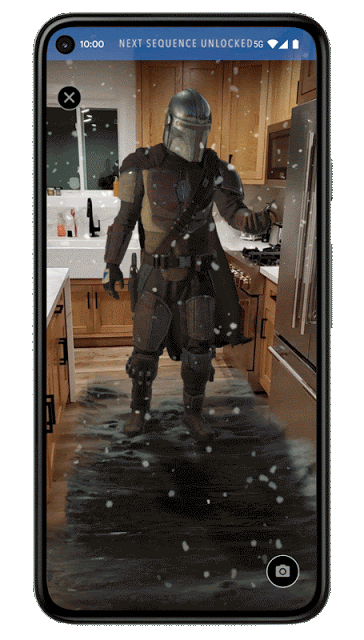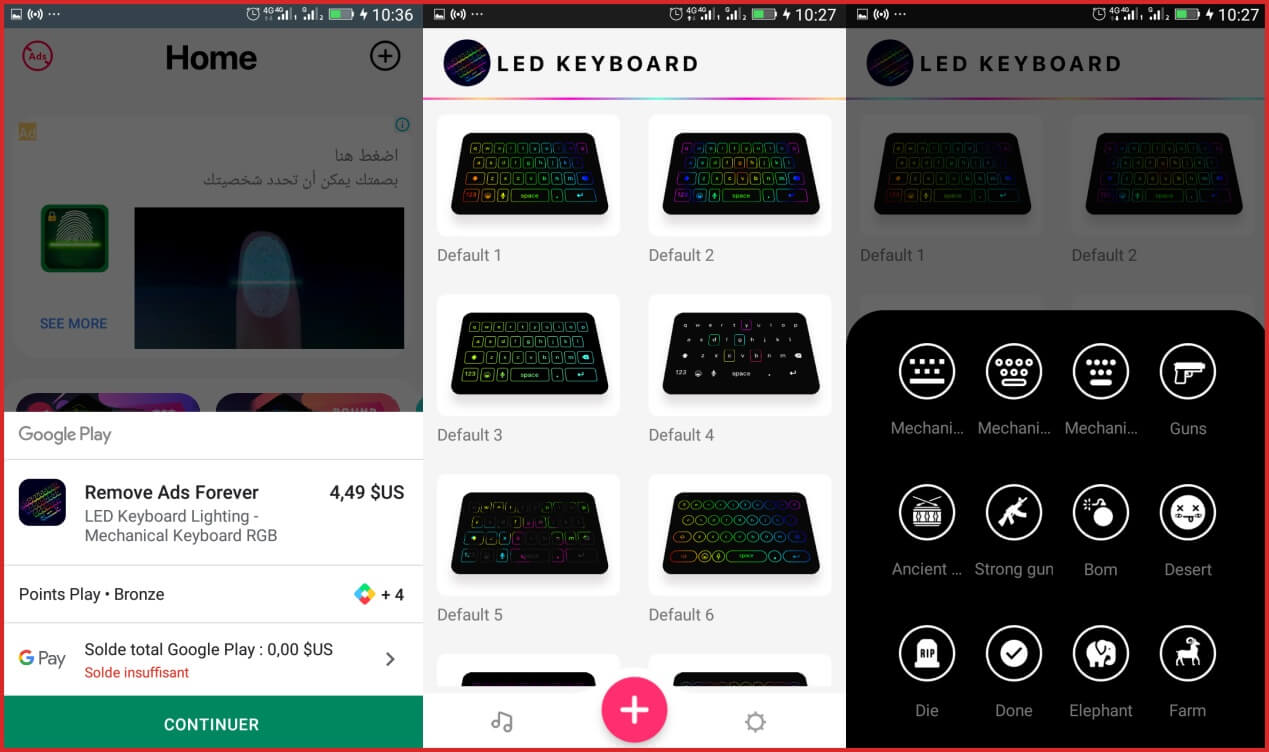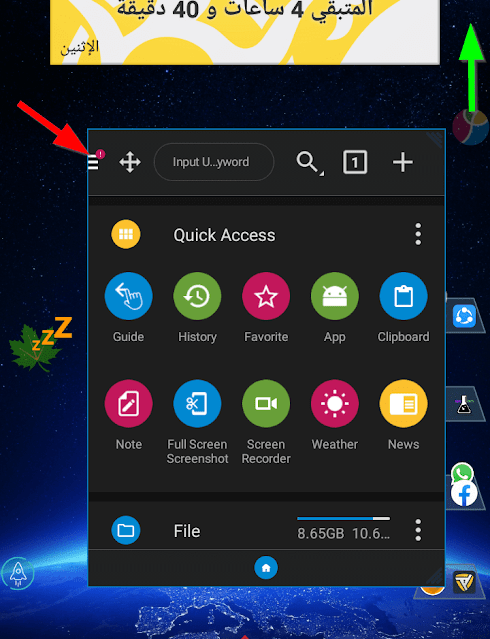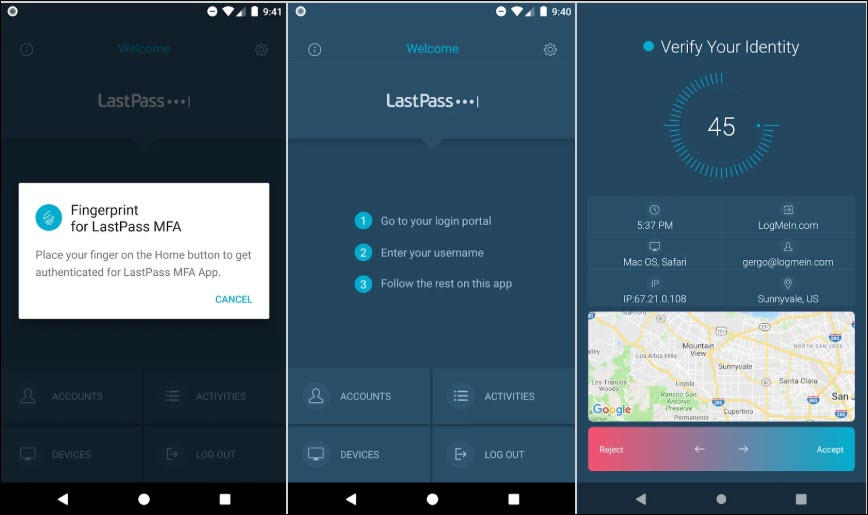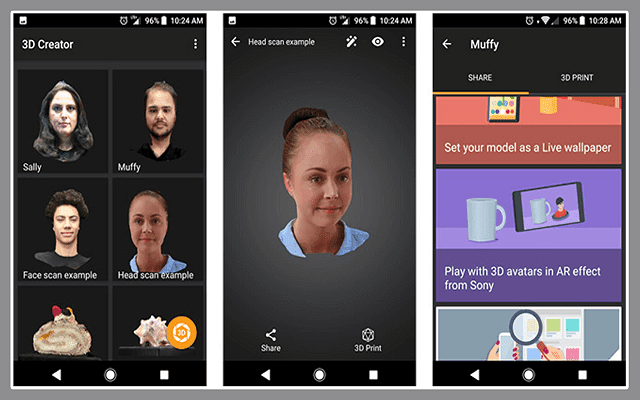تطبيق رائع لتسجيل شاشة الهاتف وتسجيل الصوت مع ميزات رائعة
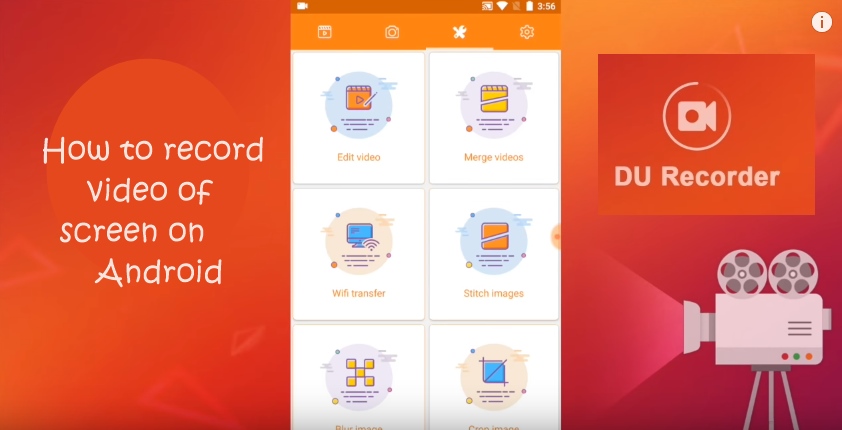
لمساعدتك في الحصول على الطريقه الصحيحه، شرط أساسي بالنسبة لك هو افضل تطبيق شاشة مسجل من متجر Google Play. هناك العديد من التطبيقات تسجيل الشاشة المتوفرة في مخزن اللعب جوجل مثل مسجل شاشة – DU مسجل ، AZ شاشة مسجل – لا الجذر ، Mobizen: مسجل شاشة ، REC شاشة مسجل HD . أيا منها لا يتطلب ROOT، ولكن في كتبنا، شاشة مسجل – DU مسجل ، يأتي على رأس القائمة كما أنه يتضمن محرر الفيديو قوية كذلك. وبالإضافة إلى ذلك، فإن التطبيق هو صغير ومجاني تماما، دون أي عملية شراء داخل التطبيق. وعلاوة على ذلك، لا توجد إعلانات وليس له حد زمني تسجيل في التطبيق.
ومع ذلك، إذا كنت من مستخدمي المحمول سوني، هو مبني على وظيفة في الجهاز تحت زر الطاقة. اضغط على زر الطاقة للحصول على بداية شاشة تسجيل الخيار.
كيفية تسجيل المكالمات على الهاتف الروبوت
الانتقال، وهنا هي خطوات أخرى تحتاج إلى متابعة لتسجيل الشاشة بعد تحميل وتثبيت شاشة مسجل – DU مسجل.
خطوة 1. اضغط على أيقونة مسجل DU إلى إطلاق ذلك. كنت في استقبال مع شاشة الترحيب. اضغط على “حصلت عليه”.
الخطوة 2. سوف ترى العائمة رمز كاميرا الفيديو على الشاشة. اضغط عليها، وسوف تجد بعد أربعة خيارات هناك:
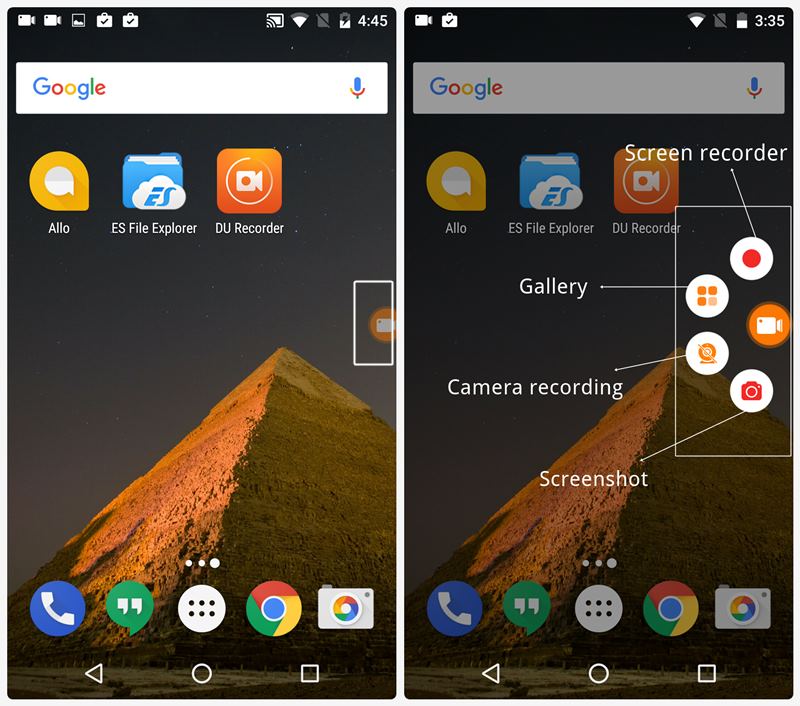
رمز الأحمر: هذا هو الرمز الأول من القائمة. استخدم هذا الخيار لبدء تسجيل الشاشة.
معرض : سوف أربعة المتحركة الرموز مربع يأخذك إلى المعرض، حيث سترى كل الأرقام القياسية الشاشة والصور.
كاميرا الأمامية أو الخلفية تسجيل الفيديو: استخدم هذا الخيار، إذا كنت ترغب في استخدام إما أمام أو الكاميرا الخلفية أثناء تسجيل الشاشة. وسوف نفعل ذلك إضافة نافذة عائمة على أعلى الشاشة، مما يتيح لك إما تسجيل نفسك باستخدام كاميرا أمامية أو شيء هذا باستخدام الكاميرا الخلفية، وعلى رأس سجل الشاشة.
الكاميرا : يستخدم رمز الكاميرا لالتقاط لقطات .
اضغط على الأيقونة الحمراء عندما تريد التطبيق لبدء تسجيل الشاشة. على أجهزة الروبوت الروبوت فوق الخطمي (6.0)، سوف تحصل على المنبثقة أول مرة، يطلب منك منح الإذن لتسجيل كل شيء على الشاشة. اضغط على “ابدأ الآن”.
الخطوة 3. سوف الموقت (3،2،1) تبدأ وفي النهاية، سوف DU مسجل بدء تسجيل الشاشة. سترى رمز عائمة سيتم يوضح الشاشة في وضع التشغيل.